- 本圖文詳細(xì)教程詳細(xì)說明如何運用格式化命令fo
- srt是啥文件,本教程教您srt文件怎樣打開
- 頁面不顯示圖片,本教程教您頁面不顯示圖片怎樣
- 應(yīng)用程序并行設(shè)置不正確,本教程教您應(yīng)用程序并
- 開機(jī)慢怎樣處理,本教程教您開機(jī)慢怎樣處理
- windows無法連接到無線網(wǎng)絡(luò),本教程教您
- 0x00000000內(nèi)存不能為read,本教
- 字幕怎樣用,本教程教您暴風(fēng)影音字幕怎樣用
- 電腦字體怎樣改,本教程教您電腦字體怎樣改
- 網(wǎng)絡(luò)打印機(jī)找不到,本教程教您修好網(wǎng)絡(luò)打印機(jī)
- 文件損壞,本教程教您電腦文件損壞怎樣修好
- 怎樣查看qq共同好友,本教程教您怎樣查看qq
推薦系統(tǒng)下載分類: 最新Windows10系統(tǒng)下載 最新Windows7系統(tǒng)下載 xp系統(tǒng)下載 電腦公司W(wǎng)indows7 64位裝機(jī)萬能版下載
U大俠U盤裝系統(tǒng)步驟
發(fā)布時間:2022-01-19 文章來源:xp下載站 瀏覽:
|
Windows 7,中文名稱視窗7,是由微軟公司(Microsoft)開發(fā)的操作系統(tǒng),內(nèi)核版本號為Windows NT 6.1。Windows 7可供家庭及商業(yè)工作環(huán)境:筆記本電腦 、平板電腦 、多媒體中心等使用。和同為NT6成員的Windows Vista一脈相承,Windows 7繼承了包括Aero風(fēng)格等多項功能,并且在此基礎(chǔ)上增添了些許功能。
現(xiàn)在,很多人都會自己裝系統(tǒng),尤其是用u盤裝系統(tǒng)。今天,小編就來給大家推薦一款u大俠u盤制作工具。今天,小編就來跟大家分享U大俠U盤裝系統(tǒng)步驟。
打開主程序,插入U盤/SD卡等可移動設(shè)備,在磁盤列表里會自動列出當(dāng)前電腦中所有的可移動磁盤的盤符、型號、容量等信息。 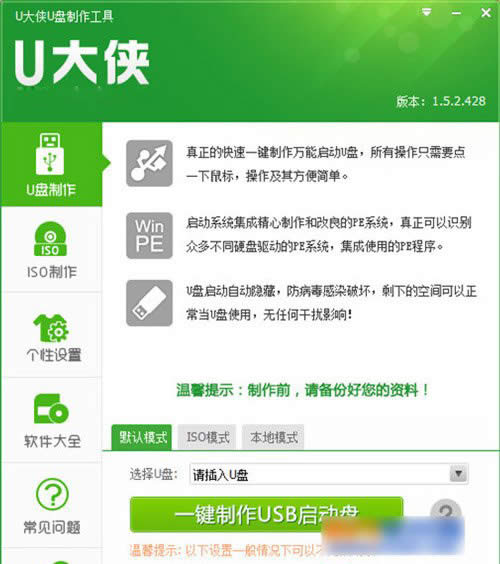 U盤裝系統(tǒng)步驟 選擇你要制作啟動的可移動磁盤,啟動模式USB-HDD或USB-ZIP可選,默認(rèn)采用USB-HDD模式(chs模式主要針對某些不能檢測的Bios,一般不需要勾選此項!如果你想把U盤剩余部分轉(zhuǎn)成NTFS格式可以勾選NTFS選項,注意:格式化成NTFS會影響U盤啟動部分功能的使用,除非需要存儲超過4G的單文件,否則不建議勾選此項)。  U盤裝系統(tǒng)步驟 盡量退出殺毒軟件和安全類軟件以免制作失敗,點擊“一鍵制作USB啟動盤”按鈕 ,程序會提示是否繼續(xù),確認(rèn)所選U盤無重要數(shù)據(jù)后點是開始制作。 注意:使用之前版本制作過的U盤如果制作失敗請嘗試先執(zhí)行初始化U盤再進(jìn)行制作。  U盤裝系統(tǒng)步驟 制作過程根據(jù)電腦配置和U盤芯片的不同耗時長短也不同,請耐心等待。制作完成后正確設(shè)置電腦BIOS(設(shè)置方法請參照設(shè)置U盤啟動教程)即可從U盤啟動了。為了驗證U盤啟動制作是否成功,可以運行模擬啟動。 注意:模擬啟動僅供測試U盤啟動是否制作成功,不可用于測試內(nèi)部DOS和PE系統(tǒng)。  U盤裝系統(tǒng)步驟 以上就是u大俠u盤裝系統(tǒng)教程的全部內(nèi)容,是不是很簡單呢? Windows 7簡化了許多設(shè)計,如快速最大化,窗口半屏顯示,跳轉(zhuǎn)列表(Jump List),系統(tǒng)故障快速修復(fù)等。Windows 7將會讓搜索和使用信息更加簡單,包括本地、網(wǎng)絡(luò)和互聯(lián)網(wǎng)搜索功能,直觀的用戶體驗將更加高級,還會整合自動化應(yīng)用程序提交和交叉程序數(shù)據(jù)透明性。 |
本文章關(guān)鍵詞: U大俠U盤裝系統(tǒng)步驟
當(dāng)前原文鏈接:http://www.394287.com/win7article/win7-26484.html
相關(guān)文章
Windows系統(tǒng)教程欄目
本類教程排行
系統(tǒng)熱門教程
本熱門系統(tǒng)總排行

